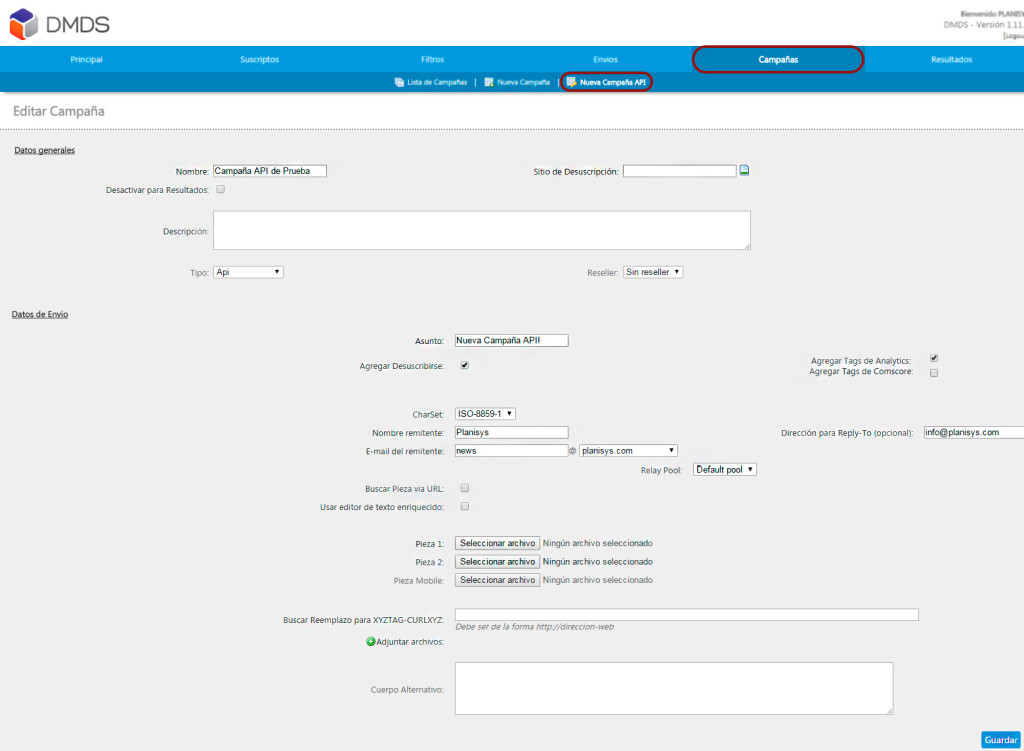- 1 Campaña API
- 1.1 Nombre
- 1.2 Sitio de Desuscripción
- 1.3 Desactivar para Resultados
- 1.4 Descripción
- 1.5 Agregar Tags de Analytics
- 1.6 Agregar Tags de Comscore
- 1.7 Asunto
- 1.8 Agregar Desuscribirse
- 1.9 Charset
- 1.10 Nombre Remitente
- 1.11 Email del Remitente
- 1.12 Dirección para Reply-To (Opcional)
- 1.13 Buscar Pieza Via URL
- 1.14 Usar Editor de Texto Enriquecido
- 1.15 Pieza 1/Pieza 2
- 1.16 Cuerpo Alternativo
Campaña API
Para crear una Campaña de tipo API desde la plataforma DMDS debera acceder a la sección Campaña y seleccionar la opción Nueva Campaña API y llenar los campos que se muestran a continuación:
Nombre
Nombre que le daremos a la Campaña.
Sitio de Desuscripción
Podemos seleccionar un sitio de desuscripción. El icono ![]() abre la pantalla del listado. (NOTA: No es obligatorio seleccionar un sitio de desuscripción: si el campo permanece en blanco, al desuscribirse, el usuario lo hace de manera general).
abre la pantalla del listado. (NOTA: No es obligatorio seleccionar un sitio de desuscripción: si el campo permanece en blanco, al desuscribirse, el usuario lo hace de manera general).
Desactivar para Resultados
Si la casilla está marcada, significa que no se procesaran los resultados para los envíos de esa Campaña.
Descripción
Se puede agregar aquí una descripción general de la Campaña.
Agregar Tags de Analytics
Se encuentra seleccionado por default, va a agregar automáticamente tags de Analytics para poder obtener seguimiento de la herramienta de Google.
Agregar Tags de Comscore
Va a agregar automáticamente tags de Analytics para poder obtener seguimiento
Asunto
Asunto del Envío
Agregar Desuscribirse
Al activar esta casilla, tenemos la posibilidad de que el sistema agregue la posibilidad de desuscribirse. Se usa en el caso de que la Pieza del envío no posea esta posibilidad.
Charset
Codificación del Envío (Puede ser UTF-8 o ISO-8859-1)
Nombre Remitente
Nombre con el cual representamos el envío en el cliente de mail. (Ej.: [nombre de la empresa] [división que realiza el envío])
Email del Remitente
Dirección de email desde donde van a salir los envíos, debe estar registrada en Planisys de lo contrario no va a procesar los rebotes.
Dirección para Reply-To (Opcional)
Se puede colocar aquí una dirección de email a donde se dirigen las respuestas en caso de responder el email que enviamos desde la opción responder del cliente de email (Outlook, Hotmail, etc.)
Buscar Pieza Via URL
Si la pieza a enviar se encuentra hosteada, se puede agregar la dirección URL.
Usar Editor de Texto Enriquecido
Despliega un mini-editor online en la pagina para poder insertar el HTML directamente copiando y pegando.
Pieza 1/Pieza 2
Haciendo click sobre el botón de Examinar permite agregar desde un archivo de la PC el archivo html.
Cuerpo Alternativo
Podemos agregar al envío un texto alternativo si el cliente recibe como mensaje de correo electrónico con texto sin formato
Una vez completados los campos según su conveniencia, podemos guardar en el vio haciendo click en el botón Guardar.